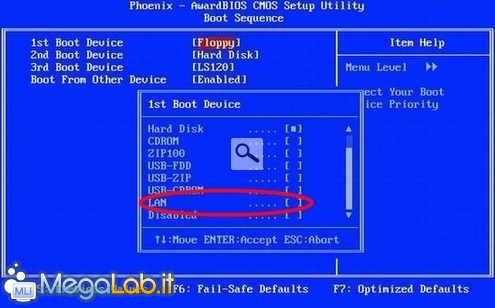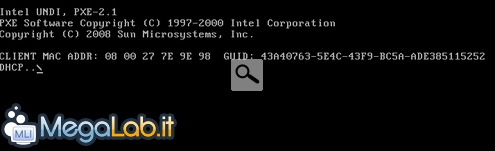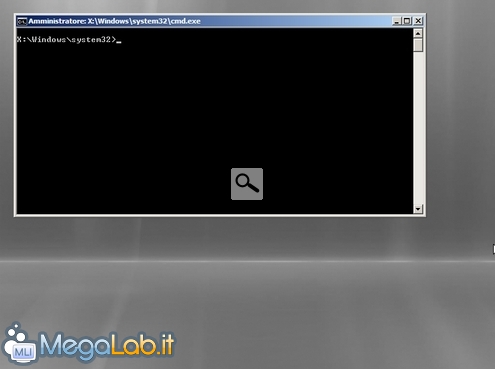Canali
Ultime news

Ultimi articoli
 Le ultime dal Forum |

Correlati
 TagPassa qui con il mouse e visualizza le istruzioni per utilizzare i tag! Arrivati a questo punto, il nostro server è pronto. Rivolgiamo l'attenzione al client, al momento ancora sprovvisto di sistema operativo. Abilitare il boot via retePer prima cosa, dobbiamo configurare il BIOS per iniziare il caricamento via rete. La procedura da seguire è la stessa vista nell'articolo "Come modificare l'ordine di boot (e avviare da CD)", solo che, in questo caso, andremo ad impostare come primo elemento dell'ordine la rete LAN, invece del CD-ROM. Via al caricamentoCon il BIOS così configurato, al primo riavvio del PC dovrebbe essere visualizzata brevemente la videata di boot via rete Se tale schermata dovesse rimanere fissa per più di alcuni istanti, il boot fallirà con l'indicazione No DHCP offer o qualcosa di simile: in tal caso, avete un problema con la configurazione del server. Alle pagine successive vedremo cosa provare. Se invece avrete predisposto tutto in maniera corretta (e la fortuna sarà dalla vostra parte), pochi istanti dopo partirà il trasferimento dei file dal server Ultimato il caricamento, verrete accolti dall'ambiente WinPE Mapping della cartella di installazione remotaA questo punto, dovete assegnare un identificativo (useremo Z:, ma qualsiasi altra lettera disponibile va benissimo) alla cartella sul server remoto che contiene la procedura di installazione di Windows. Se avete seguito le indicazioni precedenti, il server remoto sarà raggiungibile all'indirizzo IP 192.168.0.4 e la cartella si chiamerà WINCD. Impartite quindi il seguente comando dalla console di WinPE: net use z: \\192.168.0.4\wincd In caso riceveste un messaggio di errore Accesso negato, dovrete specificare nel comando anche le credenziali di accesso di un utente valido presente sul server. Riprovate quindi impartendo questa volta il seguente comando (sostituendo chiaramente le vostre specifiche credenziali): net use z: \\192.168.0.4\wincd /USER:UtenteDelServer PasswordDellUtenteDelServer Avvio del setupSe tutto è andato per il verso giusto, potete impartire z: per accedere alla cartella di installazione. Da qui, sarà sufficiente lanciare setup.exe per avviare la consueta installazione di Windows, da portarsi a termine come al solito. Spegnere DHCP e TFTPNon avete ancora concluso: non appena sarete riusciti ad avviare il setup di Windows sul client, sinceratevi di chiudere TFTP32 sul server remoto: questo eviterà che, quando il PC client viene riavviato, la procedura di installazione riparta nuovamente. Ripristinare il boot da disco sul clientDopo che la copia dei file sarà terminata, il setup di Windows riavvierà il sistema. Contestualmente, entrate nuovamente nel BIOS e specificate ora il disco fisso come periferica dalla quale effettuare il boot. Cosa fare se qualcosa non funziona DHCP e condivisione Segnala ad un amico |
- Unisciti a noi
- | Condizioni d'uso
- | Informativa privacy
- | La Redazione
- | Info
- | Pressroom
- | Contattaci
© Copyright 2025 BlazeMedia srl - P. IVA 14742231005
- Gen. pagina: 0.61 sec.
- | Utenti conn.: 153
- | Revisione 2.0.1
- | Numero query: 42
- | Tempo totale query: 0.02